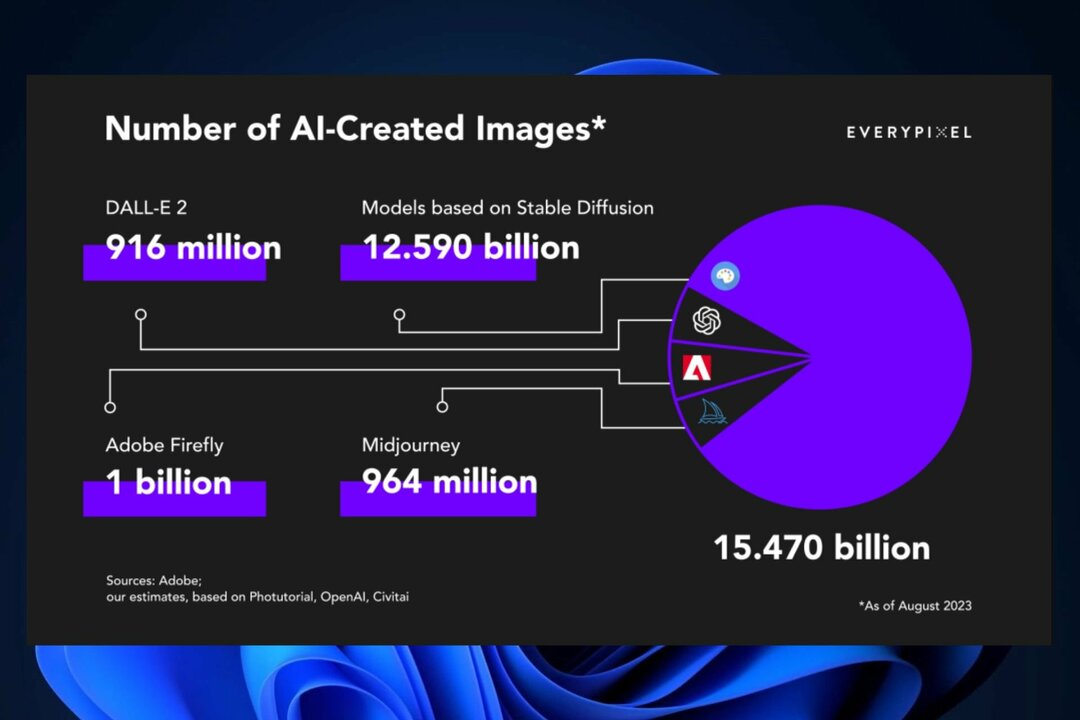Ten plik jest dostarczany z produktami Wondershare
- Proces WSHelper.exe jest integralną częścią produktów Wondershare.
- Ten plik jest zwykle bezpieczny, ale czasami może zostać przejęty przez złośliwe oprogramowanie.
- Jeśli masz problemy z tym procesem, może być konieczne odinstalowanie jego oprogramowania nadrzędnego.

XZAINSTALUJ KLIKAJĄC POBIERZ PLIK
- Pobierz i zainstaluj Fortec na twoim komputerze.
- Uruchom narzędzie i Rozpocznij skanowanie
- Kliknij prawym przyciskiem myszy Naprawai napraw go w ciągu kilku minut.
- 0 czytelników pobrało już Fortect w tym miesiącu
WSHelper.exe jest jednym z wiele procesów które są dostarczane z oprogramowaniem innych firm. Proces ten odgrywa ważną rolę w funkcjonowaniu oprogramowania nadrzędnego.
Jednak nadal jest to mniej znane oprogramowanie i czasami powoduje problemy na niektórych komputerach. W tym przewodniku pokażemy Ci wszystko, co musisz wiedzieć o tym pliku wykonywalnym i jak naprawić jego błędy.
Co to jest plik WSHelper.exe?
WSHelper.exe jest dostarczany z produktami Wondershare. Ten proces odgrywa ważną rolę w bezproblemowym działaniu Twoich produktów Wondershare.
Jest w stanie interpretować naciśnięcia klawiatury na urządzeniu, a także rejestrować aktywność myszy i Internetu. To sprawia, że jest to niezbędne, ponieważ może mieć niszczący wpływ na komputer przejęte przez złośliwe oprogramowanie.
Należy zauważyć, że WSHelper.exe nie jest w żaden sposób kluczowy dla działania komputera. Dlatego zawsze możesz go usunąć, jeśli powoduje problemy.
Ale jeśli używasz produktu Wondershare, musisz rozważyć jego znaczenie, ponieważ usunięcie procesu może wpłynąć na produkt.
1. Wykonaj czysty rozruch
- wciśnij Okna klawisz + X i wybierz Menadżer zadań.

- Stąd kliknij prawym przyciskiem myszy wszystkie wystąpienia produktów Wondershare i wybierz Zakończ zadanie.
- Teraz naciśnij Okna klawisz + R, typ msconfigi uderzył Wchodzić.

- Wybierać Usługi u góry sprawdź Ukryj wszystkie usługi firmy Microsoft pole i kliknij przycisk Wyłącz wszystkie przycisk.

- Następnie kliknij Uruchomienie zakładka u góry.
- Kliknij Otwórz Menedżera zadań połączyć.

- Kliknij prawym przyciskiem myszy każdą z aplikacji i wybierz Wyłączyć.

- Na koniec wróć do okna Konfiguracja systemu i kliknij przycisk Stosować przycisk, a następnie OK.

Jeśli monity związane z plikiem WSHelper.exe są nadal wyświetlane na komputerze podczas uruchamiania, może to oznaczać problem. To, co musisz zrobić, to wykonać czysty rozruch.
Jeśli to rozwiąże problem, możesz partiami włączać aplikacje i procesy, aby zobaczyć, który powoduje problem.
2. Wykonaj przywracanie systemu
- wciśnij Okna klawisz + R, typ rstrui.exei naciśnij Wchodzić.

- Kliknij Następny na nowej stronie.

- Teraz wybierz idealny punkt przywracania i kliknij Następny przycisk.

- Na koniec kliknij Skończyć i postępuj zgodnie z instrukcjami wyświetlanymi na ekranie, aby zakończyć proces.

Jeśli zacząłeś zauważać irracjonalne zachowanie WSHelper.exe po zainstalowaniu aplikacji lub wprowadzeniu zmian na komputerze, musisz wykonać przywracanie systemu do późniejszego punktu.
Dzieje się tak, ponieważ wprowadzone zmiany mogą zakłócać proces. Tak więc przywracanie systemu pomoże odwrócić te zmiany i przywrócić normalność.
3. Skanuj w poszukiwaniu złośliwego oprogramowania
- wciśnij Okna klawisz + S, typ wirusi wybierz Ochrona przed wirusami i zagrożeniami.

- Kliknij Opcje skanowania link na następnej stronie.

- Na koniec wybierz preferowaną opcję skanowania i kliknij przycisk Skanuj teraz przycisk.

W niektórych przypadkach złośliwe oprogramowanie może podszywać się pod proces WSHelper.exe w celu korzystania z zasobów komputera. W takim przypadku możesz zauważyć nietypowe użycie procesora i pamięci.
Ponadto możesz mieć problemy z wyłączeniem procesu. Aby to naprawić, musisz wykonać pełne skanowanie złośliwego oprogramowania, aby wyeliminować wirusa.
Jeśli program Windows Defender nie może usunąć wirusa, zalecamy użycie dedykowane oprogramowanie antywirusowe dla pracy. Ten rodzaj oprogramowania przeskanuje każdy zakątek komputera, w tym pliki systemowe, aby wyeliminować nawet najbardziej ukryte złośliwe oprogramowanie.
- Co to jest Cscript.exe i do czego służy?
- 0x8007274d Błąd synchronizacji poczty: jak to naprawić
4. Odinstaluj produkty Wondershare
- wciśnij Okna klawisz + R, typ kontrolai kliknij przycisk OK przycisk.

- Wybierz Odinstaluj program opcja pod programy.

- Teraz kliknij prawym przyciskiem myszy wszystkie produkty Wondershare i wybierz Odinstaluj.

- Odtąd postępuj zgodnie z instrukcjami wyświetlanymi na ekranie, aby zakończyć proces usuwania.
- Następnie naciśnij Okna klawisz + R, typ regediti kliknij OK.

- Szukaj Wondershare w twoim rejestrze.
- Teraz kliknij prawym przyciskiem myszy każdą instancję i wybierz Usuwać. Możesz nacisnąć F3 aby przejść do następnej instancji.
- Na koniec uruchom ponownie komputer.
Jeśli wszystko, czego próbowałeś, aby rozwiązać problemy związane z WSHelper.exe, zawiedzie, musisz całkowicie odinstalować produkty Wondershare na swoim komputerze. To również pozbędzie się procesu.
Jeśli nadal potrzebujesz produktu później, możesz pobrać go z oficjalnych źródeł.
Dotarliśmy do końca tego szczegółowego przewodnika po procesie WSHelper.exe. Potrzebujesz tego procesu, jeśli masz produkt Wondershare na swoim komputerze.
Ale jeśli nie używasz żadnego powiązanego produktu, powinieneś go usunąć, zwłaszcza jeśli powoduje problemy. Podobnie, jeśli chcesz wiedzieć o Proces charmap.exe, mamy szczegółowy przewodnik.
Podziel się z nami swoimi doświadczeniami z tego procesu w komentarzach poniżej.
Nadal występują problemy?
SPONSOROWANE
Jeśli powyższe sugestie nie rozwiązały problemu, na komputerze mogą wystąpić poważniejsze problemy z systemem Windows. Sugerujemy wybór rozwiązania typu „wszystko w jednym”, np forteca aby skutecznie rozwiązywać problemy. Po instalacji wystarczy kliknąć Zobacz i napraw przycisk, a następnie naciśnij Rozpocznij naprawę.